Scegliere i record da sincronizzare tra le app Dynamics 365 e Outlook o Exchange
Dynamics 365 for Customer Engagement utilizza i filtri di sincronizzazione online per determinare quali record sincronizzare tra Customer Engagement e Outlook (utilizzando Microsoft Dynamics 365 for Outlook) o Exchange (utilizzando la sincronizzazione lato server). È possibile modificare i filtri di sincronizzazione online esistenti o creare nuovi filtri per sincronizzare alcuni tipi di record. È possibile inoltre eliminare, disattivare o attivare i filtri. Si utilizza lo stesso set di filtri (accesso tramite Dynamics 365 for Outlook) per la sincronizzazione con Dynamics 365 for Outlook o sincronizzazione lato server.
La posta elettronica non è inclusa nei filtri di sincronizzazione perché la posta elettronica è controllata quando il messaggio viene creato in Customer Engagement, indipendentemente dalla presenza o meno dell'utente nell'elenco dei destinatari. Quest vale per tutti i metodi di elaborazione e-mail: Dynamics 365 for Outlook, sincronizzazione lato server o Router di posta elettronica.
Mancia
Customer Engagement include anche i filtri di sincronizzazione offline utilizzabili per selezionare i record da utilizzare offline in Dynamics 365 for Outlook. Altre informazioni: Scegliere i record da utilizzare offline in Dynamics 365 for Outlook
Creare o modificare i filtri di sincronizzazione online
Passare a Opzioni:
Nell'app Web, nell'angolo superiore destro dello schermo, fai clic sul pulsante Impostazioni
 >Opzioni.
>Opzioni.In Dynamics 365 for Outlook: fai clic su File>App Dynamics 365>Opzioni.
Nella finestra di dialogo Imposta opzioni personali fai clic sulla scheda Sincronizzazione.
In Sincronizza elementi delle app Dynamics 365 for Customer Engagement con Outlook o Exchange, fai clic sul collegamento Filtri.
In Customer Engagement viene visualizzata la finestra di dialogo Impostazioni di sincronizzazione per Outlook o Exchange con la scheda Filtri utente selezionata. È possibile utilizzare questa scheda per creare o modificare un filtro oppure per eliminare, attivare o disattivare un filtro.
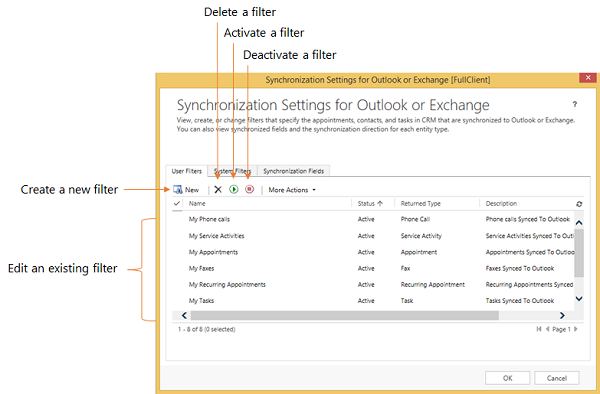
Nota
L'amministratore di sistema può creare o modificare i filtri a livello di organizzazione (filtri di sistema) tramite l'SDK. Altre informazioni: MSDN: Ulteriori informazioni sui filtri di sistema
Esegui una delle operazioni seguenti:
Per aprire un filtro esistente, fai clic sul filtro.
Per creare un nuovo filtro, fai clic su Nuovo.
Creare o modificare i criteri di filtro
Utilizzare una riga di criteri per creare o modificare i criteri in un filtro di sincronizzazione offline. Ogni riga di criteri contiene tra valori: il campo da utilizzare nel filtro (ad esempio, Città), un operatore (ad esempio, Uguale a o Contiene) e il valore in base al quale applicare il filtro (ad esempio, WA).
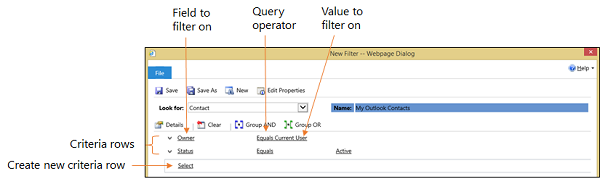
Aggiungere una riga di criteri
Nell'elenco Cerca selezionare un tipo di record.
Fare clic su Seleziona nella griglia dei criteri, quindi selezionare il campo in base al quale applicare il filtro nell'elenco.
Selezionare un operatore nell'elenco.
Immettere un valore in base al quale applicare il filtro.
Raggruppare righe di criteri
Per ogni riga che desideri raggruppare, fai clic sulla freccia Giù nella parte sinistra del nome del campo, quindi fai clic su Seleziona riga.
Per rimuovere una riga da un gruppo, fai clic sulla freccia Giù nella parte sinistra del nome campo, quindi fai clic su Elimina. Per cancellare tutte le righe dalla griglia dei criteri, fai clic su Cancella.
Fai clic su Raggruppa con AND o Raggruppa con OR.
Dopo aver creato un gruppo, è possibile fare clic sulla freccia GIÙ accanto a And o Or per scegliere una delle opzioni disponibili. È possibile selezionare un gruppo, separare il gruppo, cambiare Raggruppa con AND in Raggruppa con OR o viceversa, aggiungere una clausola o eliminare un gruppo.
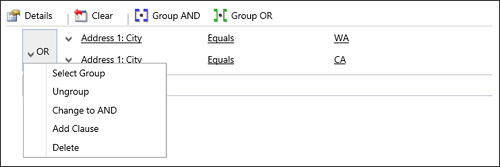
Vedi anche
Scegliere i record da utilizzare offline in Dynamics 365 for Outlook